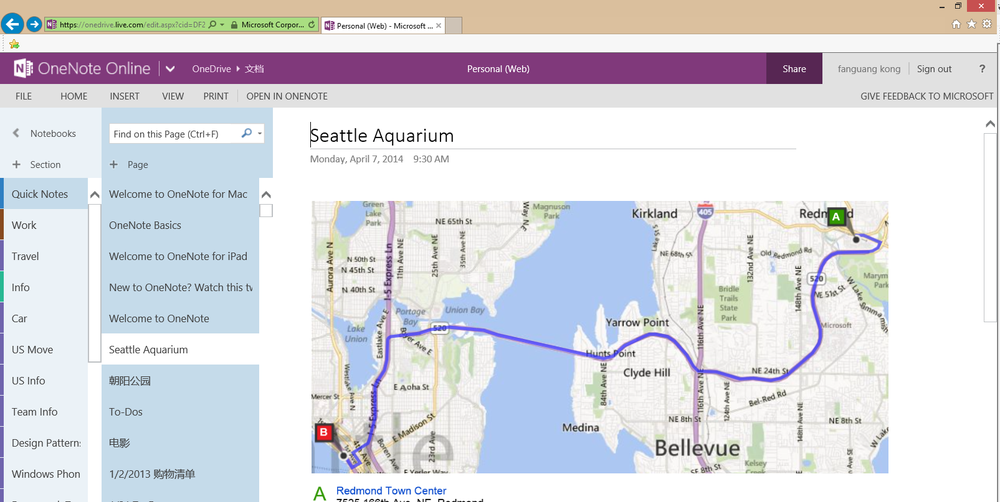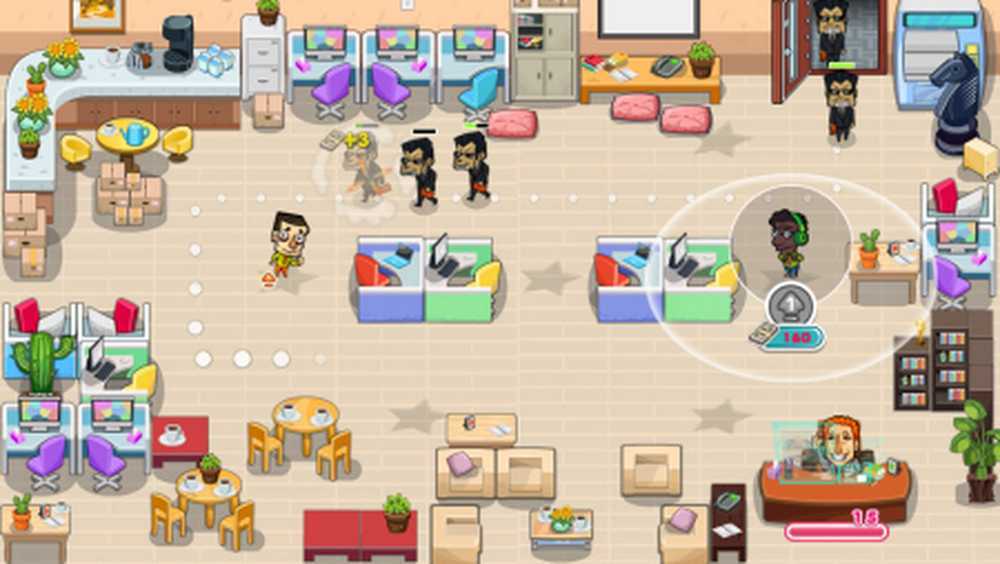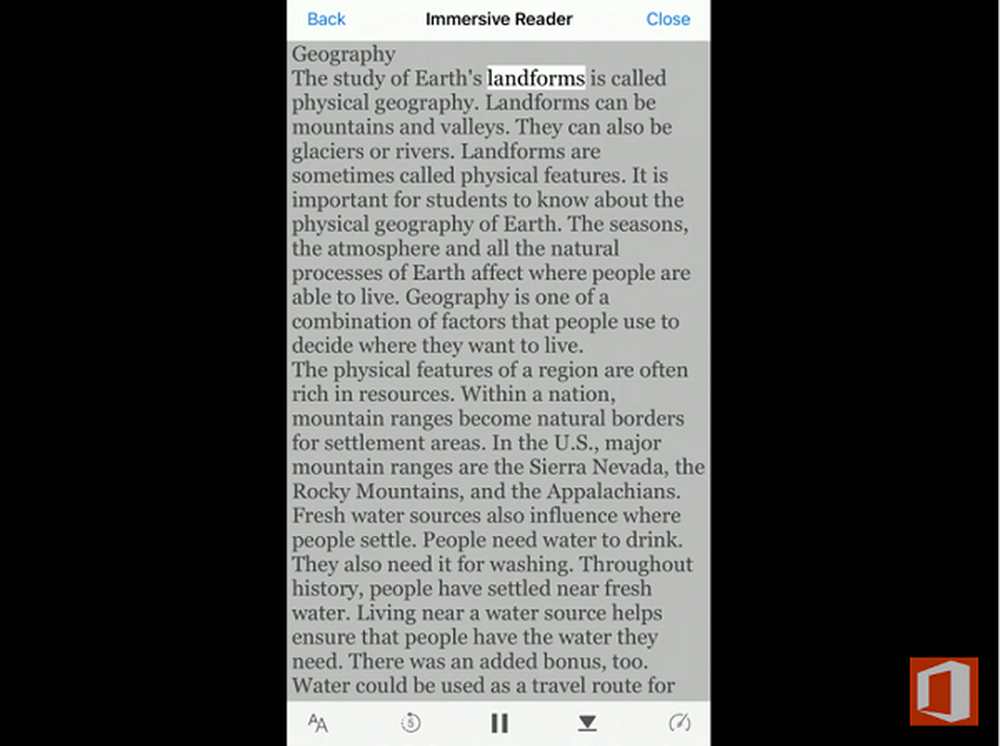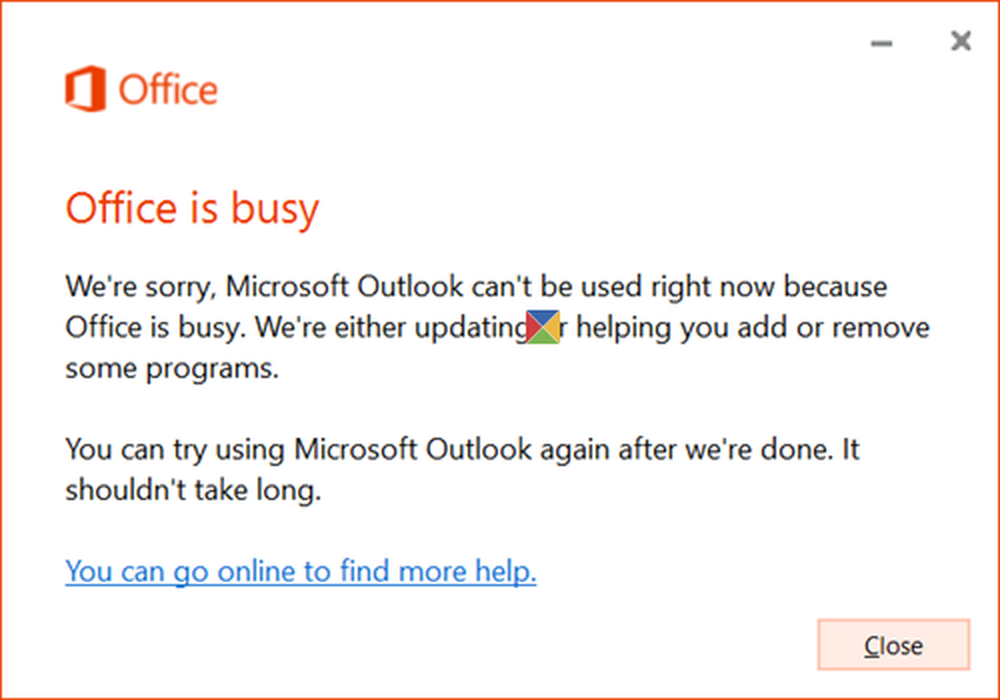Office está tardando mucho en instalarse o estás en una conexión lenta
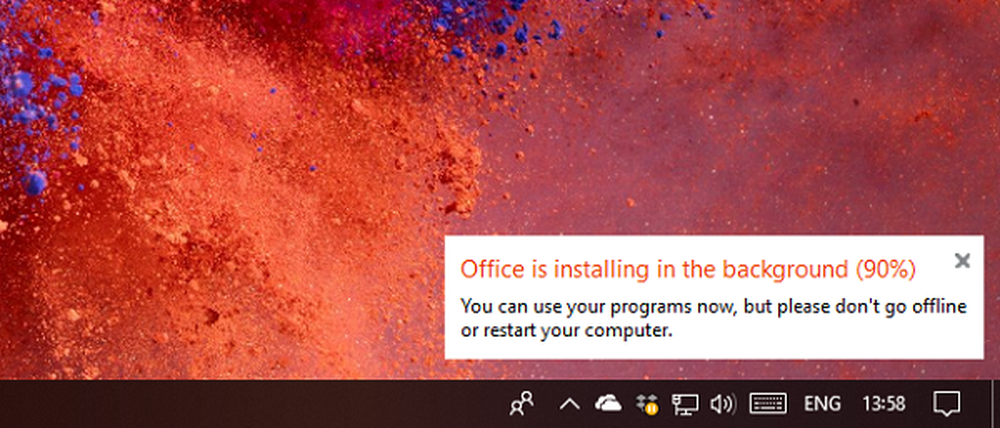
A veces, al instalar Office en su computadora con Windows 10, puede obtener un mensaje de error "Lo siento, parece que estás en una conexión lenta ... ". Puede suceder con cualquier versión de Microsoft Office, incluyendo Office 2019, Office 2016, Office para empresas, Office 365 Admin, Office 365 para el hogar, etc. Puede parecer que se cuelga durante la instalación y parece que Office está tardando mucho tiempo en instalarse..
Office tarda mucho en instalarse o estás en una conexión lenta
Prueba la siguiente solución para arreglarlo.
- La instalación de la oficina se cuelga o se congela al 90%
- Compruebe si el mensaje de instalación atascado es falso
- Utilice una conexión por cable o mejor conexión a Internet
- Apague temporalmente el software antivirus
- Utilice el instalador fuera de línea
- Reparar desde el panel de control
- Quitar y reinstalar Office.
1] La instalación de la oficina se cuelga o se congela al 90%
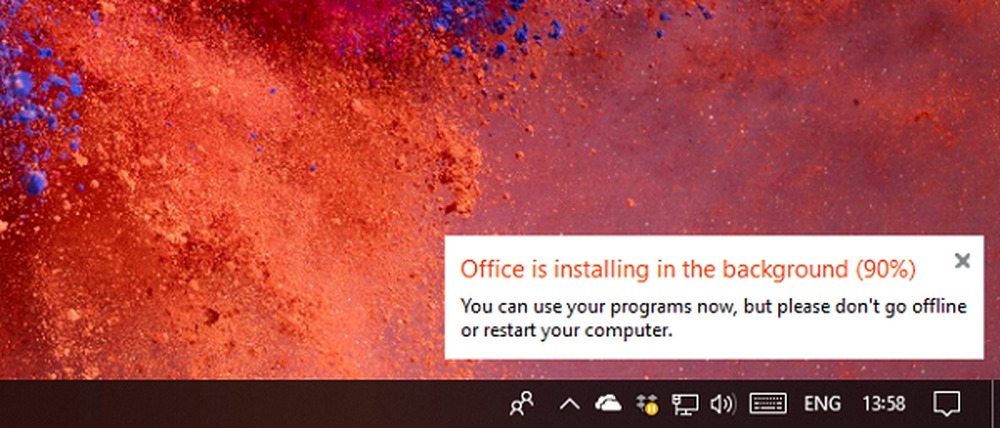
Sucede porque el instalador está ocupado o atascado. Es posible que el instalador funcione con Windows Update. Hay dos formas de solucionar esto. Primero, elimine el instalador de actualizaciones de Windows y luego espere a que la oficina se complete. En segundo lugar, cancele la instalación de Office, deje que Windows Update se complete y reinicie. Aquí es cómo puedes matar a Windows Update Installer:
- Abra el Administrador de tareas y cambie a la pestaña Procesos
- Seleccione Windows Update Standalone Installer (wusa.exe).
- Haga clic derecho y elija terminar la tarea. La instalación de Office ahora debe reanudarse y completarse.
Ahora reinicie su computadora. Se asegurará de que el proceso de actualización de Windows se reinicie y comience a hacer lo que sea que esté haciendo.
Dado que se trata de un instalador en línea, si reinicia el equipo, es posible que deba reiniciarse desde cero. Esto puede o no puede suceder pero aún así la información de nuestro lado.
2] Compruebe si el mensaje de instalación atascado es falso
A veces, la instalación de Office ya está completa, pero sigue mostrando el mensaje. Es como si la ventana emergente se atascara, pero la instalación está completa. Reinicie su computadora y verifique si Office se instaló.
3] Utilice una conexión por cable o mejor conexión a Internet
Es posible que te encuentres frente a una conexión lenta. Es posible que desee cambiar a una conexión por cable o una mejor conexión a Internet. Si el proceso de instalación dejó de funcionar, vaya a la página principal de Office, inicie sesión con su cuenta y luego reinicie la instalación de Office utilizando este.
4] Apague temporalmente el software antivirus
Es posible que su solución de seguridad antivirus esté bloqueando la descarga. Encuentre una manera de apagarlo hasta que se complete la descarga. Una vez que haya instalado Office, habilite el Antivirus nuevamente.
5] Usar el instalador fuera de línea
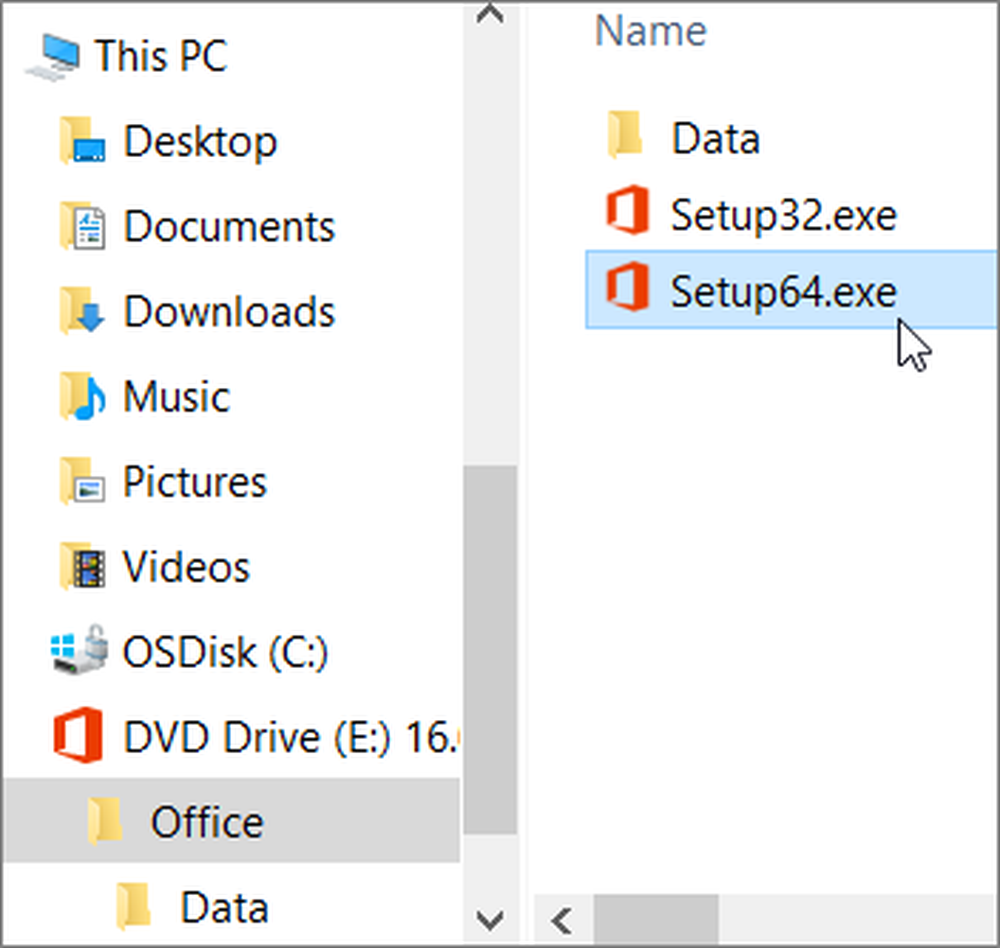
A veces, incluso con una mejor conexión a Internet, el proceso de descarga se ve obstaculizado. En este caso, es mejor usar el instalador fuera de línea de Office.
- Vaya a Office.com e inicie sesión con su cuenta.
- Seleccione Instalar Office> Descargar e instalar> seleccione otras opciones.
- Revisa la caja Descargar un instalador fuera de línea y selecciona el idioma en el que quieres instalar Office.
- Seleccionar Descargar.
Este proceso descargará una unidad virtual que contiene los archivos de instalación de Office. Haga doble clic en él para que aparezca en el Explorador de archivos. Haga clic en el disco virtual, y luego haga doble clic en cualquiera de los dos Setup32.exe (Versión de Office de 32 bits) o Setup64.exe (Versión de Office de 64 bits) para iniciar la instalación.
6] Reparar Office desde Panel de Control
Cuando el programa alcanza el 90% de la instalación, generalmente se registra en la sección Programa y características. Puede intentar ejecutar la opción Informe en línea. Vaya a Panel de control> Programa y características> Seleccionar Office, y busque "Reparación en línea".
7] Quitar y reinstalar Office
Si nada más funciona, es mejor quitar y reinstalar Office. Descargue la herramienta de desinstalación de Microsoft Office de Microsoft, y hará el trabajo por usted. Se asegurará de limpiar todo lo que se haya instalado en el proceso de instalación anterior.
Con suerte, estos pasos te ayudarán a solucionarlo.La oficina está tardando mucho en instalar" problema. Descargar el instalador fuera de línea es la mejor manera de seguir adelante si está seguro de que la red es lenta para usted. Puede descargarlo desde cualquier lugar e instalarlo en cualquier número de computadoras.